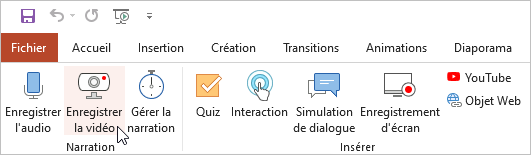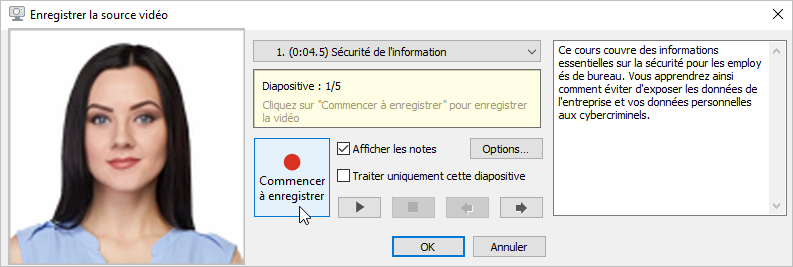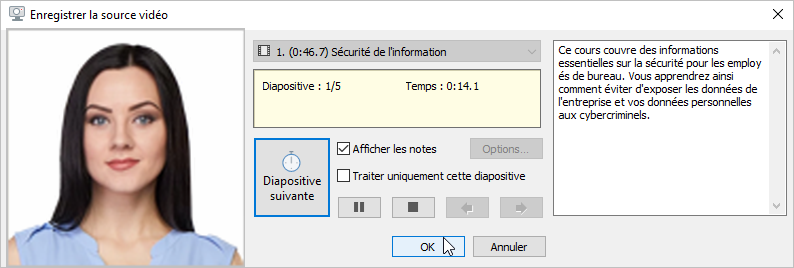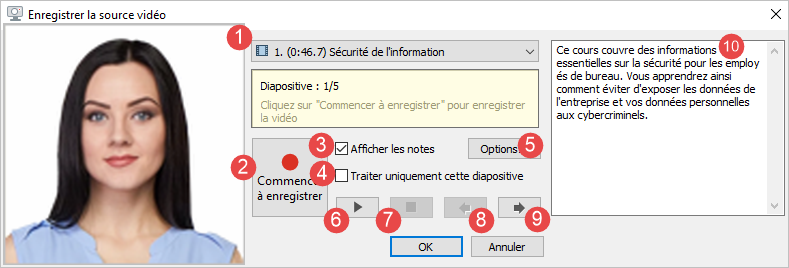Enregistrez une narration vidéo pour votre cours et synchronisez-la avec vos diapositives.
- Cliquez sur Enregistrer la vidéo dans la barre d'outils d’iSpring Suite.
- Sélectionnez une diapositive à partir de laquelle vous allez commencer à enregistrer la vidéo.
- Cliquez sur Commencer à enregistrer pour lancer l'enregistrement vidéo. Si le bouton est inactif, vérifiez que la webcam est bien connectée à votre ordinateur.
- Pour sauvegarder l'enregistrement, cliquez sur OK.
Gestion de l'enregistrement vidéo
Bouton | Description |
|---|---|
1. Liste des diapositives
| Choisit la diapositive à partir de laquelle vous allez commencer à enregistrer la narration vidéo. |
2. Commencer à enregistrer / Animation suivante / Diapositive suivante / Arrêter | Gère le processus d'enregistrement : démarre l'enregistrement, passe à l'animation suivante, passe à la diapositive suivante, arrête l'enregistrement. |
3. Afficher les notes | Active et désactive les notes de diapositives. |
4. Traiter uniquement cette diapositive | Active et désactive l'enregistrement vidéo uniquement pour la diapositive en cours. |
5. Options | Sélectionne un dispositif d'enregistrement vidéo. |
6. Lecture/Pause | Lecture de la vidéo enregistrée. |
7. Stop | Arrête l'enregistrement vidéo ou la lecture de la narration. |
8. Flèche gauche | Passe à la diapositive précédente. |
9. Flèche droite | Passe à la diapositive suivante. |
10. Notes | Active ou désactive un texte alternatif pour la diapositive. |